Etapa 2: estabelecer confiança entre os locatários de origem e destino (versão prévia)
Observação
A migração entre locatários do SharePoint está atualmente em uma fase de desenvolvimento de visualização privada. Como um projeto inacabado, qualquer informação ou disponibilidade está sujeita a alterações a qualquer momento. O suporte para clientes de versão prévia privada será tratado por email. A migração entre locatários do SharePoint é abordada pelos termos de versão prévia dos Termos de Licença Universal da Microsoft para Serviços Online.
Esta é a Etapa 2 em uma solução projetada para concluir uma migração do SharePoint entre locatários. Para saber mais, confira Visão geral da migração do SharePoint entre locatários.
- Etapa 1: conectar-se à origem e aos locatários de destino
- Etapa 2: estabelecer confiança entre a origem e o locatário de destino
- Etapa 3: Verificar se a confiança foi estabelecida
- Etapa 4: Pré-criar usuários e grupos
- Etapa 5: preparar o mapeamento de identidade
- Etapa 6: iniciar uma migração do SharePoint entre locatários
- Etapa 7: Etapas de migração pós-migração
Depois de se conectar ao locatário de origem e destino, a próxima etapa na execução de uma migração entre locatários do SharePoint é estabelecer confiança entre os locatários.
Para estabelecer confiança, cada administrador de locatário do SharePoint deve executar comandos específicos em locatários de origem e de destino. Depois que a confiança for solicitada, o administrador do locatário de destino receberá um email informando que outro locatário está tentando estabelecer uma relação de confiança.
Observação
O comando "trust" é específico do SharePoint. Ele só concede permissão para o administrador do SharePoint no locatário de origem executar operações de Migração do SharePoint para o locatário de destino identificado.
A concessão de confiança não dá ao administrador nenhuma visibilidade, permissão ou capacidade de colaborar entre o locatário de origem e o locatário de destino.
Importante
Se você for cliente do Microsoft 365 Multi-Geo, deverá estabelecer confiança entre cada geografia envolvida em seu projeto de migração.
Antes de começar
Antes de executar os comandos de confiança, obtenha as URLs de host entre locatários para os locatários de origem e de destino. Você precisará dessas URLs ao estabelecer a relação de confiança entre fonte a destino e destino a fonte.
Para obter as URLs de host entre locatários:
Nos locatários de origem e de destino, execute:
Get-SPOCrossTenantHostURL
Exemplo: Executar o comando no locatário de origem:
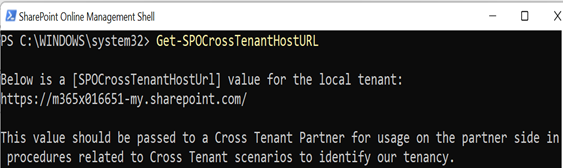
Exemplo: Executar o comando no locatário de destino:
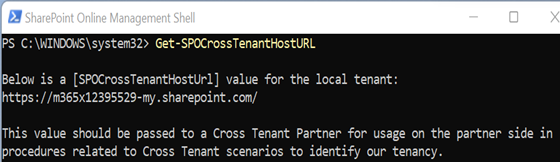
Executar os comandos de confiança
Esses comandos enviam uma solicitação ao locatário com quem você deseja estabelecer confiança.
No locatário de origem, execute este comando para enviar uma solicitação de confiança ao locatário de destino:
Set-SPOCrossTenantRelationship -Scenario MnA -PartnerRole Target -PartnerCrossTenantHostUrl <TARGETCrossTenantHostUrl>No locatário de destino, execute este comando para enviar uma solicitação de confiança ao locatário de origem:
Set-SPOCrossTenantRelationship -Scenario MnA -PartnerRole Source -PartnerCrossTenantHostUrl <SOURCECrossTenantHostUrl>
Definições de parâmetro
| Parâmetro | Definição |
|---|---|
| PartnerRole | Funções do locatário parceiro com o qual você está estabelecendo confiança. Use a origem se o locatário parceiro for a origem das migrações do SharePoint e direcione se o locatário parceiro for o Destino. |
| PartnerCrossTenantHostURL | A URL de host entre locatários do locatário parceiro. O locatário parceiro pode determinar isso para você executando: Get-SPOCrossTenantHostURL em cada um dos locatários. |
Exemplo de email de confiança
O seguinte em um exemplo do email enviado aos administradores globais:
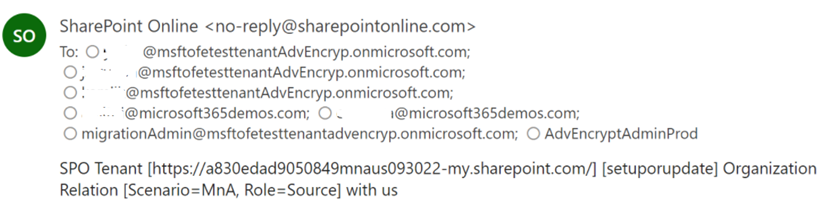
Assunto: Locatário do SPO [https://a830edad9050849mnaus093022-my.sharepoint.com/] [setuporupdate] Relação de organização [Scenario=MnA, Role=Source] conosco
Mensagem: Locatário do SPO [https://a830edad9050849mnaus093022-my.sharepoint.com/] [setuporupdate] Relação de organização [Scenario=MnA, Role=Source] conosco